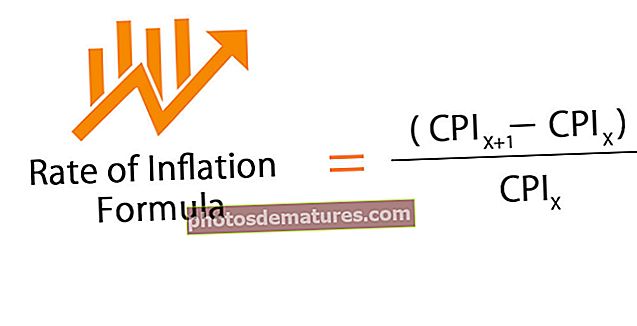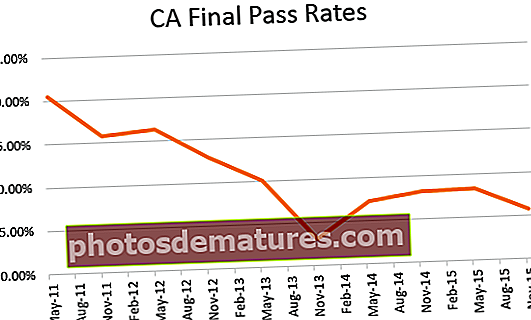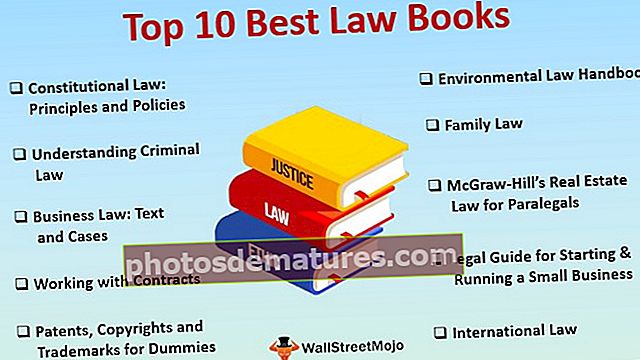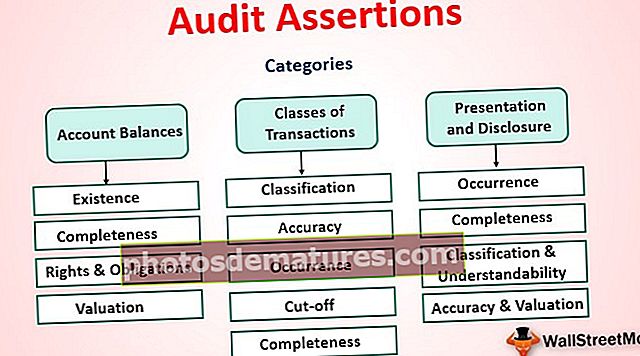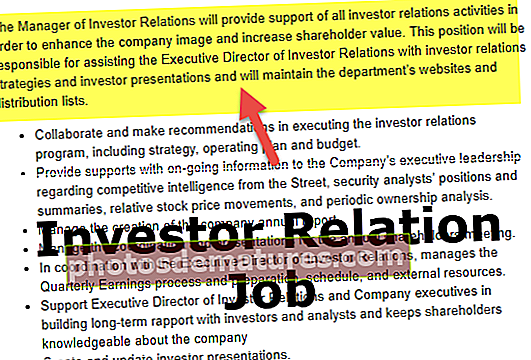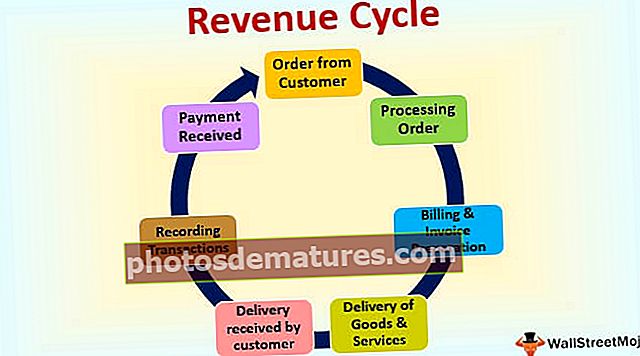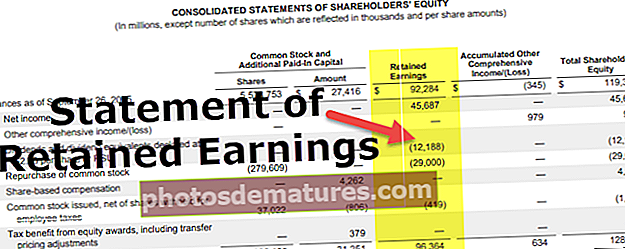Format automàtic a Excel (consell per estalviar temps) | Com s'utilitza el format automàtic a Excel?
Opció de format automàtic a Excel
L’opció de format automàtic a Excel és una forma única de formatar les dades ràpidament, el primer pas és que hem de seleccionar totes les dades que hem de formatar i, a continuació, el segon pas, hem de fer clic al format automàtic del QAT i el tercer pas que hem de fer. trieu el format entre les diferents opcions.
7 senzills passos per mostrar l'opció de format automàtic
D'acord, seguiu els passos següents per mostrar l'opció interessant per començar a utilitzar-la.
- Pas 1: Feu clic a la pestanya Fitxer.

- Pas 2: Ara feu clic a Opcions.

- Pas 3: Ara feu clic a la barra d'eines d'accés ràpid

- Pas 4: Ara seleccioneu Ordre no a l'opció Cinta de la llista desplegable.

- Pas 5: Ara cerqueu el fitxer Format automàtic opció.

- Pas 6: Ara feu clic a Afegeix i D'acord.

- Pas 7: Ara apareix a la barra d'eines d'accés ràpid.

Ara hem de mostrar l'opció de format automàtic.
Com s'utilitza l'opció de format automàtic a Excel? (amb exemples)
Podeu descarregar aquest format automàtic Excel - Plantilla aquí - Format automàtic Excel - PlantillaExemple 1
Aplicar el format a les vostres dades és més ràpid que el format tediós que consumeix molt de temps.
Suposem que teniu dades com es mostra a la imatge següent.

Tenim encapçalaments a la primera fila i un total de cada columna a la 6a fila.
Sembla dades poc professionals, lletges i poc professionals, etc ... Qualsevol cosa que truqueu, però en aquest moment no sembla gens agradable.
A continuació, es detallen els passos necessaris per aplicar l’opció de format automàtic i fer que les dades semblin molt bones.
- Pas 1: Col·loqueu un cursor a qualsevol cel·la de les dades.

- Pas 2: Feu clic a l'opció Format automàtic de la barra d'eines d'accés ràpid. (Acabem de mostrar aquesta opció)

- Pas 3: Ara s'obrirà a sota del quadre de diàleg.

- Pas 4: Aquí tenim un total de 17 tipus diferents d'opcions de format predissenyades (una és per eliminar el format). Seleccioneu l'opció de format adequada segons el vostre gust i feu clic a D'acord.

Vaja! Ara es veu molt millor que les dades senzilles anteriors.
Nota: Podem canviar el format en qualsevol moment amb només seleccionar els diferents estils de format a l’opció Format automàtic.
Exemple 2
Tots els formats són un conjunt de 6 opcions de format diferents. Tenim un control limitat sobre aquestes opcions de format.
Podem fer modificacions molt limitades d’aquest format. Si cal, podem personalitzar aquest format.
Els sis tipus d’opcions de format són Format de número, vora, tipus de lletra, patrons, alineacions i amplada / pes.
- Pas 1: Seleccioneu primer les dades formatades.

- Pas 2: Feu clic a Format automàtic i feu clic a Opcions ...

- Pas 3: Això obrirà els sis sis tipus d'opcions de format. Aquí podem seleccionar i desseleccionar les opcions de format. La previsualització en directe es durà a terme segons els vostres canvis.

A la taula anterior, he desmarcat el fitxer Frontera opció de format. Mireu totes les opcions de format El format de la vora no s'ha utilitzat per a tots els formats. De la mateixa manera, podem marcar i desmarcar les caselles segons els nostres desitjos.
Exemple 3
Igual que com podem aplicar el format automàtic a Excel de manera similar, podem eliminar els formats només fent clic en un botó.
- Pas 1 - Seleccioneu les dades i feu clic a Format automàtic i seleccioneu l'última opció

Coses que cal recordar
- En aplicar el format automàtic a Excel, eliminem tot el format existent. Perquè no pot reconèixer el format existent.
- Necessitem un mínim de dues cel·les per aplicar el format automàtic.
- Tenim un total de 16 tipus d’opcions de format a l’AutoFormat, que van des de la comptabilitat a la llista, les taules als informes.
- Si hi ha espais en blanc a les dades, el format automàtic restringeix el format fins que es troba el salt.
- Podem personalitzar els 6 tipus d’opcions de format mitjançant opcions mètode en format automàtic.
- Aquesta és probablement la tècnica més infravalorada o no utilitzada sovint en Excel.